



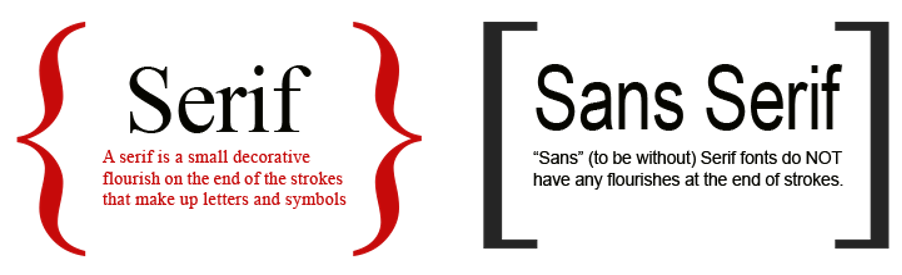
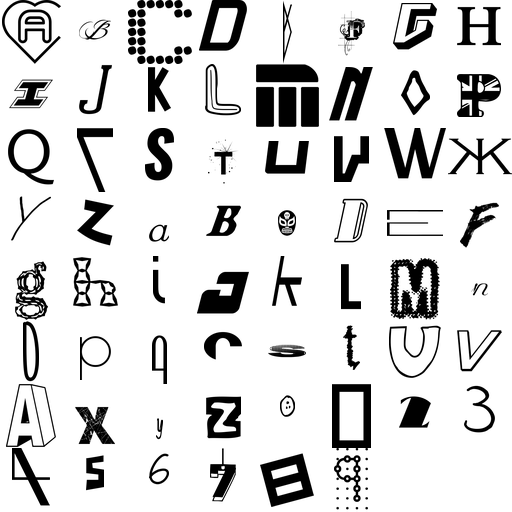
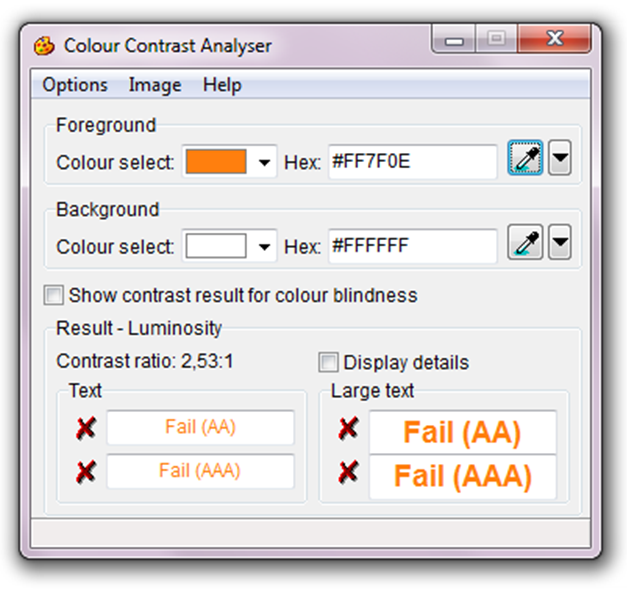
(Pulsa en los ítem para desplegarlos)
Este texto está sobre una una imagen con trama
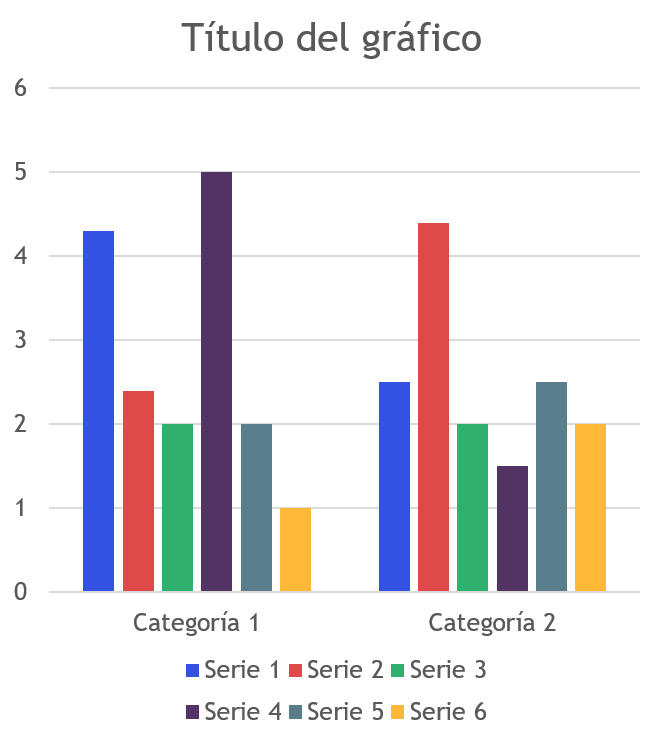
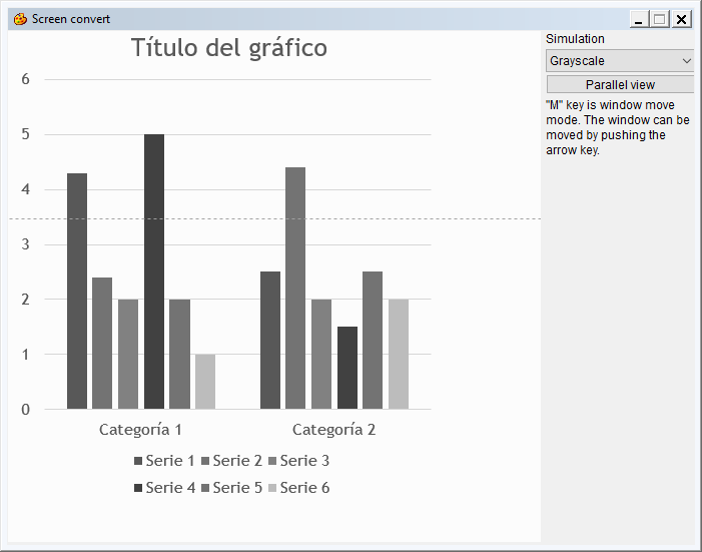
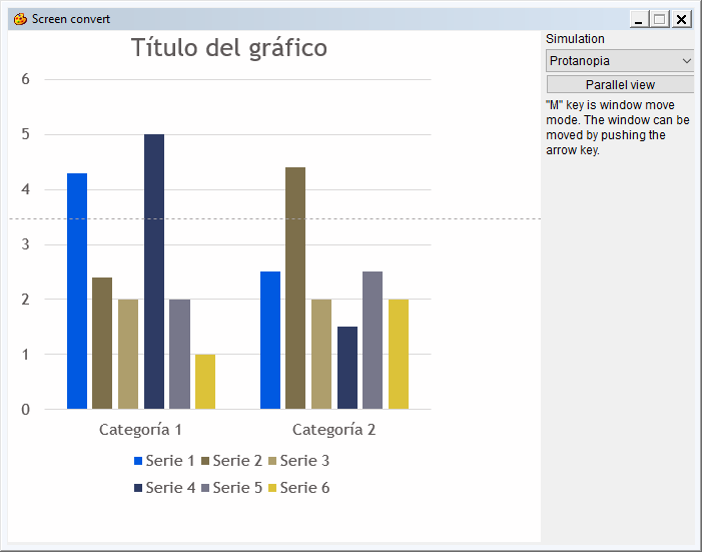
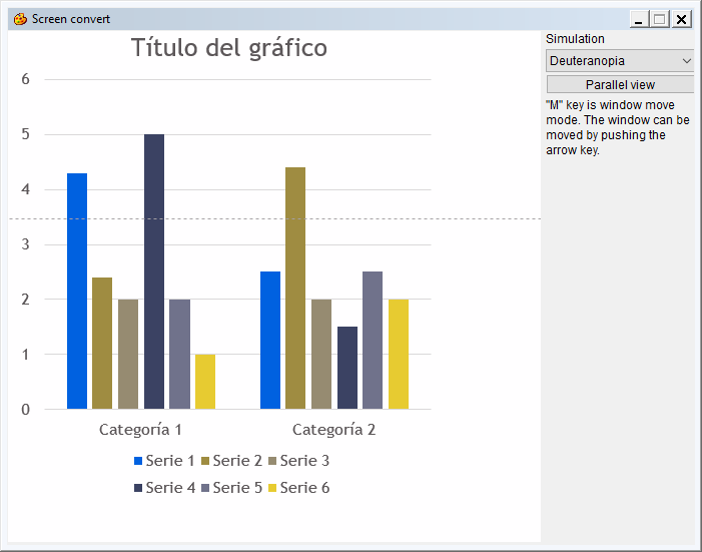
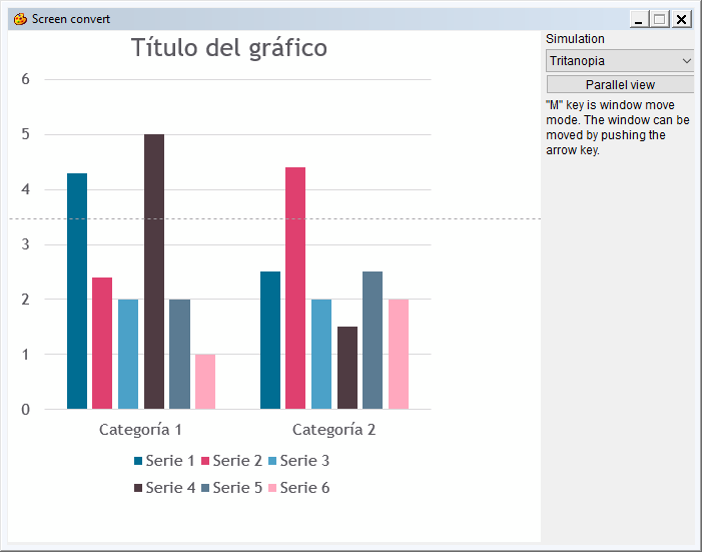
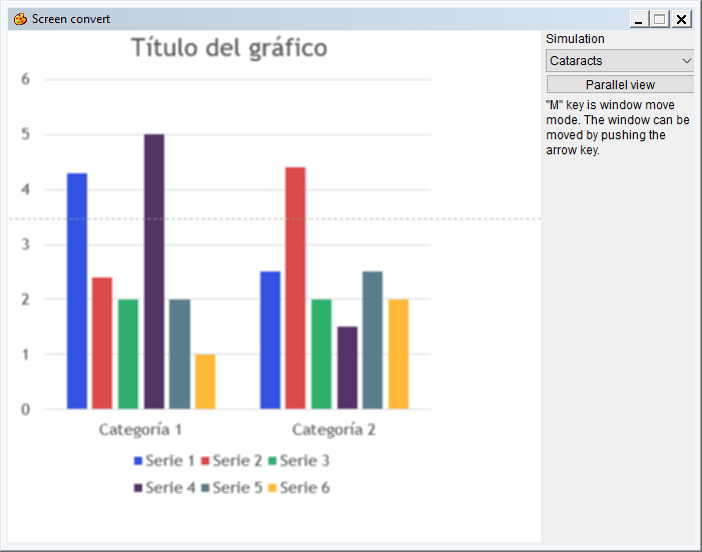
Ejemplo: Para agregar el texto alternativo en PowerPoint, pulsa con el botón derecho del ratón sobre el elemento y:
Para marcar el cambio de idioma en Powerpoint: Seleccionar el texto, pulsar en «Revisar» ➔ «Idioma» y elige el idioma correspondiente.
1. f. Ling. Conjunto de usos y convenciones particulares por las que se rige en cada lengua la escritura mediante signos tipográficos.
Por ejemplo al citar, usa los tipos de comillas adecuados:
«“¡Hasta en latín sabía maldecir el pillastre!”, pensó el padre» (Clarín Regenta [Esp. 1884-85])
Al enmarcar los significados:
«La voz apicultura está formada a partir de los términos latinos apis ‘abeja’ y cultura ‘cultivo, crianza’».
Usa la raya cuando es pertinente:
«Es imprescindible —señaló el ministro— que se refuercen los controles sanitarios en las fronteras».
Nota: Adviértase el uso de las comillas latinas, angulares o españolas, junto con las inglesas y las simples 😉. La Real Academia recomienda: «En los textos impresos, se recomienda utilizar en primera instancia las comillas angulares, reservando los otros tipos para cuando deban entrecomillarse partes de un texto ya entrecomillado». Esta recomendación podemos mantenerla también en cualquier texto digital hoy en día.
(Pulsa en los ítem para desplegarlos)
o  ,   o   y el espacio fino de no separación es:  ,   o  Algunos casos en los que debe utilizarse el espacio fino:
Algunos casos en los que debería usarse el espacio normal de no separación duro o fijo, atendiendo a la recomendación de Javier Álvarez en su blog Delcastellano.com:
- En general, con una cifra y algo más, tanto por delante como por detrás (p. ej. «las 2500 vacas»).
- Entre las partes de las abreviaturas compuestas (p. ej. «p. ej.», «a. C.», «d. C.»).
- Entre una abreviatura y su régimen, ya esté este por delante (p. ej. «753 a. C.») o por detrás (p. ej. «p. ej. María»).
- De forma opcional, si una locución o colocación podría malinterpretarse en caso de que aparecieran en líneas separadas (p. ej. «no violencia»).
Debemos utilizar los marcadores de contenido predefinidos por el formato que estamos utilizando.
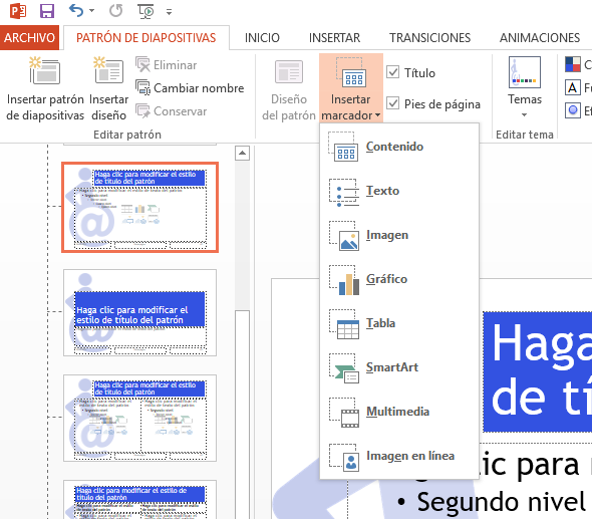
En PowerPoint debemos evitar siempre añadir cuadros de texto y, en vez de ello, utilizar los marcadores que se encuentran en la vista de patrón, creando un nuevo estilo de transparencia al efecto.
Si nos resulta imprescindible usar un cuadro de texto, debemos asegurarnos de agregarle el texto alternativo adecuado.
Recuerda que no todos los usuarios van a percibir tu presentación visualmente, por tanto es importante que toda la información relevante quede disponible para los agentes de usuario incluidas las ayudas técnicas.
Si tu presentación está hecha en HTML no coloques información importante o relevante en la hoja de estilos (contenido generado mediante CSS) porque no será percibida por los usuarios de algunos navegadores-ayudas técnicas.
No coloques información esencial en el patrón de diapositivas ni en el pie de página porque puede no ser percibida por los lectores de pantalla.
El orden en el que se encuentran los elementos que componen cada una de las transparencias, slides o páginas, afectará a la comprensión del contenido a los usuarios de lectores de pantalla y a otros agentes de usuario, por ejemplo, a los indexadores de contenido.
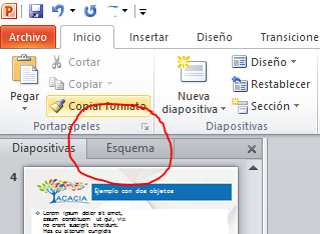
En PowerPoint, en caso de que hayamos agregado elementos más allá de los que trae la plantilla o en caso de haberlos redistribuido, hemos de asegurarnos de que el orden de lectura sea correcto. Para ello:

Debemos tener cuidado con las imágenes, gráficas, iconos y símbolos que utilizamos pues pueden ser interpretados de distintas maneras en distintas culturas y resultar molestos e incluso ofensivos.
Algunas referencias al respecto:
Los enlaces deben poder ser comprendidos cuando se leen fuera de contexto. Hay usuarios que navegan usando un listado de enlaces.
Debemos evitar enlaces poco significativos, del tipo «pincha aquí» o que consisten en texto difícilmente comprensible como puede ser una URL o dirección web. Es mejor que el enlace consista en el título completo de la página o recurso al que apunta.
En PowerPoint, podemos agregar a los enlaces "screen tips" o información en pantalla, lo que puede enriquecer el significado del enlace.
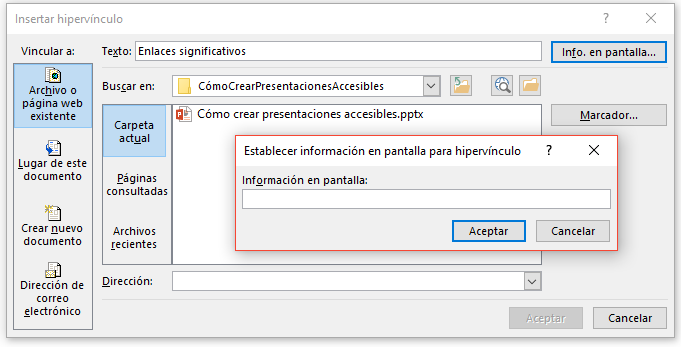
Para ello, en el cuadro de diálogo «Insertar hipervínculo», pulsamos en el botón «Info. en pantalla...» y en el campo que aparece podemos indicar el texto que deseamos complemente a nuestro enlace.
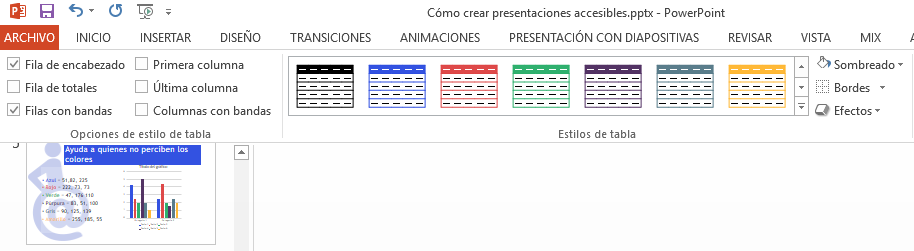
Los lectores de pantalla usan la información de los encabezado para identificar filas y columnas. Por tanto es esencial que existan esos encabezados.
Los lectores de pantalla realizan un seguimiento de su ubicación en una tabla contando las celdas de la tabla. Si una tabla está anidada dentro de otra tabla o si una celda está fusionada o dividida, el lector de pantalla pierde el conteo y no puede proporcionar información útil sobre la tabla a partir de ese punto.
Las celdas en blanco en una tabla también pueden inducir a error a quien usa un lector de pantalla y llevarle a pensar que no hay nada más en la tabla.
Es importante cuidar la alineación de los contenidos de las celdas. El texto nunca completamente justificado, alineado a la izquierda, las cifras alineadas a la derecha y sólo centrar el contenido de celdas normales cuando todos los de la columan tienen exactamente la misma extensión.
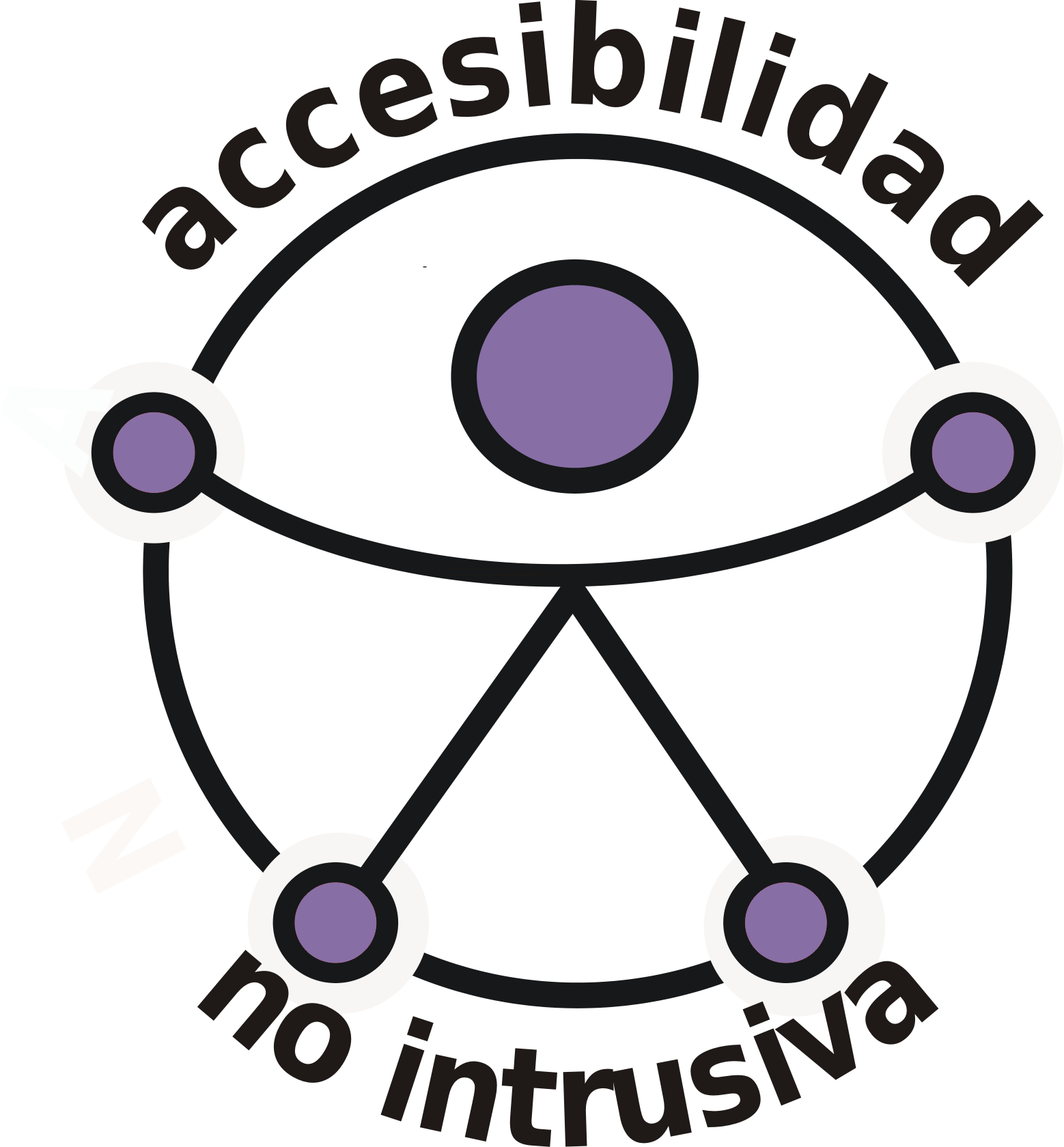
Los vídeos deben ofrecer un texto alternativo equivalente (transcripción), audiodescripción para las personas ciegas, subtítulos o mejor subtítulos para sordos y, a ser posible, interpretación en lengua de señas (Véase la norma para lengua de señas en redes informáticas UNE 139804).
Los subtítulos, es decir la transcripción de los diálogos, no son lo mismo que los subtítulos para sordos que utilizan una gramática distinta.
Es preferible que los subtítulos sean «ocultos», es decir que vayan en un fichero aparte, a que vayan insertados en una pista visual del vídeo. De esta manera el fichero de subtítulos puede ser leído por un lector de pantalla a la velocidad que prefiera el usuario. Además, al ir en un fichero que puede ser interpretado por software mejora el posicionamiento de los contenidos en los sistemas de indización como Google y otros.
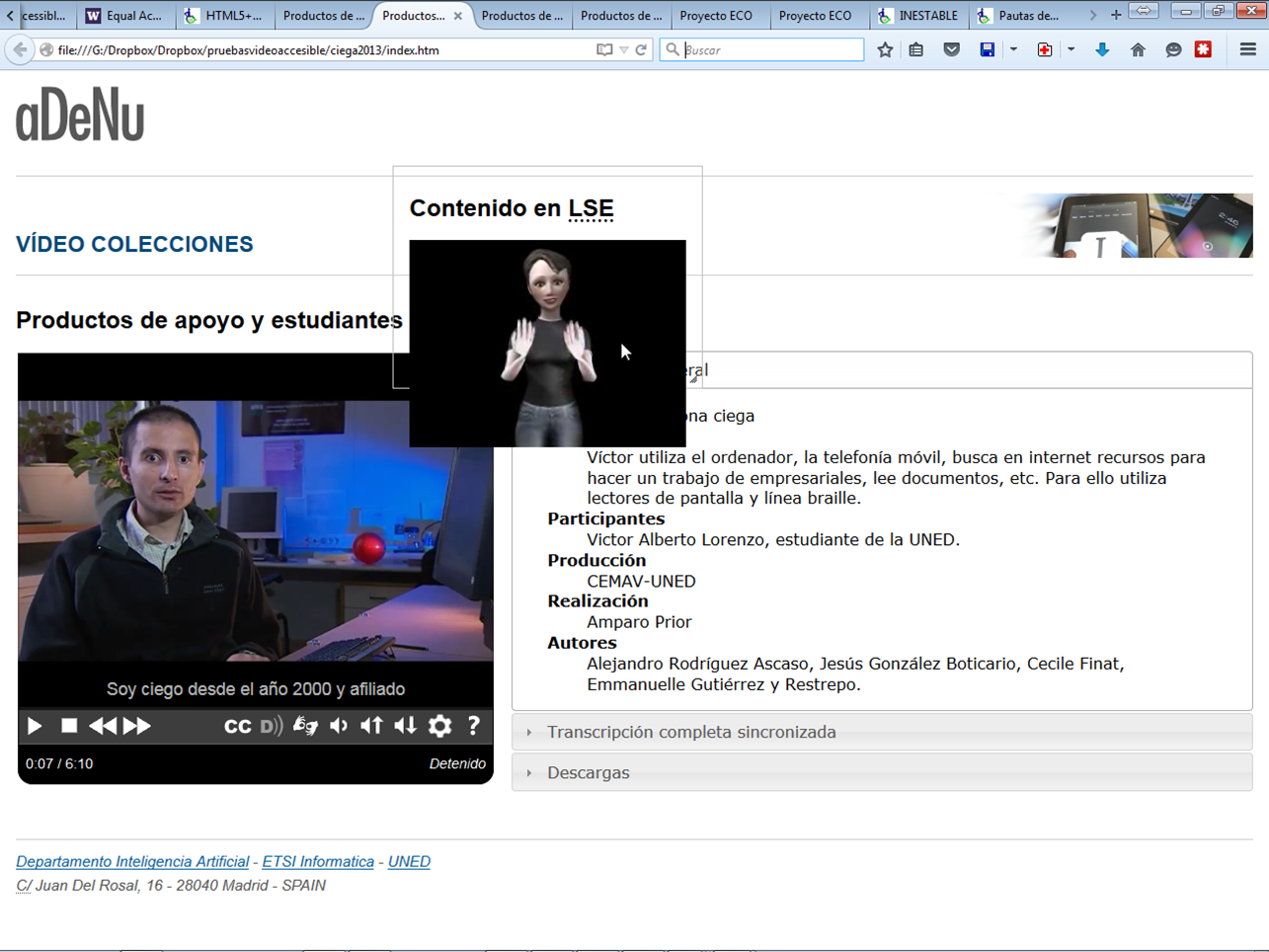
El modelo de Accesibilidad NO Intrusiva para comunicación audiovisual en la web en acción.
PowerPoint 2016 admite la reproducción de vídeo con múltiples pistas de audio. También admite subtítulos incrustados en la pista de vídeo y subtítulos ocultos que están en un fichero anexo.
Actualmente, solo PowerPoint para Windows admite la inserción y reproducción de subtítulos o subtítulos ocultos que se almacenan en archivos independientes del video. Para todas las demás ediciones de PowerPoint (como PowerPoint para Mac o las ediciones móviles), los subtítulos ocultos o los subtítulos incrustados se deben codificar en el video antes de insertarlos en PowerPoint.
Los formatos de video admitidos para los subtítulos abiertos y subtítulos ocultos varían según el sistema operativo que se esté usando. Cada sistema operativo tiene configuraciones para ajustar cómo se muestran los subtítulos o los subtítulos ocultos.
Los subtítulos, los subtítulos ocultos y las pistas de audio alternativas no se conservan cuando se utiliza las funciones Compress Media u Optimize Media Compatibility. Además, al convertir la presentación en un video, los subtítulos ocultos o las pistas de audio alternativas incrustaddas en los videos no se incluyen en el video que se guarda.
Cuando se utiliza el comando «Guardar multimedia como» en un video seleccionado, los subtítulos ocultos y las pistas de audio múltiples incrustadas en el video se conservan en el archivo de video que se guarda.
Antes de publicar nuestra presentación debemos asegurarnos de que es accesible (Que cumple con los criterios de accesibilidad estándar).
Existen herramientas adecuadas para revisar la accesibilidad de nuestro documento, específicas para cada formato. Pero también podemos hacer una revisión manual siguiendo la lista de verificación de la Fundación Sidar.
PowerPoint cuenta con una herramienta que nos ayuda a revisar si nuestra presentación es accesible.

William Loughborugh
In memorian
Gracias por la atención prestada 😊
Emmanuelle Gutiérrez y Restrepo
emmanuelle@sidar.org